 |
| Flashdisk |
Tempat penyimpanan (storage) portabel berkembang sedemikian pesat dari waktu ke waktu. Ketika jaman dulu untuk menyimban 1MB butuh peralatan yang sangat besar sekarang ukurannya semakin kecil. Setidaknya generasi kita mengenal portable storage mulai dari bentuk disket besar 5 inch, sampai dengan sekarang flashdisk yang kadang panjangnya tidak sampai 1cm. Jika dibandingkan dengan jaman dulu, flashdisk memiliki kapasitas sangat besar namun ukurannya jauh lebih kecil.
Tak sedikit orang menyimpan file-file penting ke dalam flashdisk. Flashdisk bukan storage tanpa resiko, tetap perlu perawatan dan perlakuan tertentu agar tidak cepat rusak dan tidak kehilangan data. Berikut ini
1. Jangan sampai terkena air
Flashdisk tertentu diklaim anti air oleh produsennya, namun ini tidak menjadikannya harus dicelup ke dalam air. Sebaiknya tetap jauhkan flashdisk dari air, karena pada dasarnya memang barang atau aksesoris elektronik. Hindari resiko kerusakan dan kerugian data.
2. Lakukan langkah "eject" saat akan mencabut flashdisk
Walaupun sepele dan terkadan merepotkan, langkah eject flashdisk dari port USB komputer ini cukup penting untuk menghindari data loss, data corrupt, data damage dan juga kerusakan hardware flashdisk.
3. Jauhkan dari sumber medan magnet
Sumber medan magnet rumahan diantaranya adalah televisi, smartphone, hairdryer, vacuum cleaner, dan barang elektronik lainnya. Medan magnet yang kuat dapat merusak flashdisk.
4. Jauhkan dari tempat yang bersuhu tinggi
Pada dasarnya flashdisk adalah barang elektronik, maka rentan dengan suhu panas. Hindarkan flashdisk dari kompor, pemanas ruangan, hair dryer, dan juga sinar matahari langsung. Salah satu yang biasanya kita sepelekan adalah menyimpan flashdisk di dalam mobil yang setiap saat bisa kepanasan.
5. Bersihkan dan tempatkan di tempat tertutup
Ruangan yang terlihat bersih pun sebenarnya masih ada debu, setidaknya debu dari regenerasi kulit kita sendiri. Maka sebaiknya bersihkan flashdisk secara berkala dan simpan di tempat yang tertutup agar tidak kotor. Debu yang tebal akan membuat flashdisk sulit terbaca di komputer.
6. Jangan sampai terbanting
Benturan keras pada flashdisk akan beresiko merusaknya secara fisik dan kehilangan data. Ada beberapa flashdisk yang memilik fitur shockproof, namun ini tidak menjadikannya alasan untuk menangani flashdisk secara sembarangan.
7. Pakai gantungan agar tidak hilang
Flashdisk tertentu ukurannya sangat kecil, bahkan yang terlihat hanya berbentuk port USB male saja. Sulit dipegang dan gampang hilang. Maka sebaiknya pakai gantungan.
8. Jangan lakukan proses edit di dalam flashdisk
Misalnya kamu akan edit file curriculum vitae.doc yang ada dalam flashdisk maka sebaiknya copy file tersebut ke hardisk komputer, baru kemudian edit di komputer. Setelah selesai pindahkan lagi ke dalam flashdisk.
Flashdisk bukan barang yang tidak akan rusak, tetapi juga memiliki usia. Ada batasan proses read-write-delete pada flashdisk. Jika proses edit dilakukan dalam flashdisk maka kamu mengurangi usia flashdisk tersebut, karena saat proses edit dilakukan proses read-write-delete berkali-kali.
9. Minimalisir proses read-write-delete
Masih seputar usia flashdisk, usia flashdisk berbeda-beda tergantung kualitasnya. Flashdisk dari produsen tertentu diklaim panjang umur dan memberikan garansi seumur hidup. Ini bukan berarti flashdisk tersebut kekal, namun diasumsikan akan bertahan 5-10 tahun, dan diasumsikan flashdisk tersebut akan hilang dalam jangka waktu tersebut, atau akan ketinggalan jaman.
10. Biasakan menyatukan file sebelum disalin ke hardisk
Jika banyak data yang akan disalin ke flashdisk sebaiknya disatukan terlebih dahulu. Misalnya kamu punya data sebanyak 150 file berlainan jenis. Sebaiknya kamu satukan dulu dengan cara dikompres menggunakna Winzip, WinRAR, ataupun 7zip, baru kemudian disalin ke flashdisk. Cara ini juga meminimalisir proses tulis-hapus.
11. Scan dengan anti-virus
Jika flashdisk kamu sudah singgah dari komputer lain sebaiknya segera di scan dengan menggunakna anti virus. Apalagi jika komputernya diakses publik (warnet). Virus akan sangat mudah menjangkiti flashdisk dan menyebar di komputer lain. Pastikan anti virus kamu mumpuni dan rajin di update baik engine, virus definition ataupun programnya. Junas 04:17 New Google SEO Bandung, Indonesia
 |
| Cool Blue Screen |
Blue Screen adalah kondisi saat layar komputer berbasis Windows menampilkan latar berwarna biru dan biasanya disertai dengan tulisan berwarna putih yang berisi kode-kode tertentu. Istilah lainnya adalah Blue Screen of Death (BSOD), terdengar lebih keren dan lebih seram. BSOD terjadi ketika sistem operasi mengalami kesalahan sehingga terpaksa dihentikan secara paksa oleh sistem itu sendiri.
BSOD sedikit berbeda dengan komputer freeze atau hang, karena kondisinya lebih buruk, fatal system error atau ada kerusakan hardware. Namun bisa jadi komputer yang sering freeze berujung kepada BSOD, karena tidak kunjung diperbaiki. BSOD merupakan cara sistem operasi Windows dalam menangani kesalahan dan menjaga kerusakan lebih parah pada sistem baik secara software ataupun hardware.
Penyebab BSOD terlihat dari pesan yang ditampilkan pada layar saat Blue Screen terjadi. Pesannya biasanya dalam bentuk kode-kode tertentu. Nah agar dapat dengan mudah membaca pesannya, kita dapat menggunakan software BlueScreenView yang membantu mendiagnosanya.
1. Install BlueScreen View.
Berikut ini tautan untuk mengunduhnya : http://www.nirsoft.net/utils/bluescreenview-x64.zip
Extract semua file pada satu folder. Aplikasi ini dapat langsung dipakai, klik 2 kali pada hasil unduhan. Untuk BlueScreen View paling update, akan langsung menampilkan hasil diagnosanya. Contohnya seperti berikut ini:
 |
| BlueScreenView mengambil data minidump yang terletak di C:\windows\minidump. |
2. Pesan IRQL_NOT_LESS_OR_EQUAL
Pada umumnya jika muncul pesan IRQL_NOT_LESS_OR_EQUAL dengan kode 0X0000000A
berarti sistem tidak dapat mendeteksi salah satu (atau lebih) perangkat baru yang dipasang pada motherboard, dan driver yang sudah diinstall mengalami crash/ rusak/ corrupt.
Driver komputer adalah perangkat lunak yang bertugas untuk mengenalkan perangkat tertentu kepada sistem operasi, sehingga setiap perangkat keras yang terpasang pada komputer dapat berinteraksi dengan perangkat lain dan dapat dikontrol oleh sistem operasi.
Kondisi ini dapat terjadi jika Anda menambahkan perangkat baru ke dalam komputer namun tidak memasangnya dengan benar atau tidak memasang driver yang kompatibel dengan perangkat tersebut (bentrok/ crash). Khusus VGA, pesan VIDEO_DRIVER_INIT_FAILURE kemungkinan akan muncul jika Anda memasang VGA baru namun driver yang di install pada sistem tidak cocok atau tidak kompatibel. Jika seperti ini, sistem akan mengenali perangkat tersebut sebagai error.
CARA memperbaikinya yaitu dengan memastikan perangkat keras terpasang dengan sempurna pada mother board, install ulang driver (dan update jika tersedia), dan pastikan drivernya memang kompatibel. Namun, Jika Anda mengalami BSOD dan mendapatkan pesan ini saat upgrade Windows, ini mungkin disebabkan oleh driver atau anti-virus tidak kompatibel dengan versi baru yang baru saja dipasang.
3. NTFS_FILE_SYSTEM DAN FAT_FILE_SYSTEM
Jika muncul pesan ini saat BSOD maka kemungkinan besar ada kesalahan pada file sistem pada perangkat storage komputer anda (hard disk). NTFS dan FAT merupakan sistem berkas pada salah satu (atau lebih) hard disk.
NTFS (New Technology File System), adalah sistem berkas yang digunakan oleh Microsoft untuk keluarga sistem operasi Windows NT (NT 3.1, NT 3.50, NT 3.51, NT 4.0) dan NT 5.0 (Windows 2000, Windows XP, dan sebagainya).
FAT (File Allocation Table), adalah sistem berkas yang menggunakan struktur tabel alokasi dalam pengoperasiannya. Hardisk komputer lama banyak yang memakai FAT atau FAT32, sebelum beranjak ke NTFS. Namun sekarang sistem berkas FAT banyak digunakan untuk memory card kamera digital, portable gaming device, portable media device, serta smart phone.
BSOD karena kesalahan pada file sistem ditunjukan pada pesan :
- NTFS_FILE_SYSTEM dengan kode 0X00000024 atau
- FAT_FILE_SYSTEM dengan kode 0X00000023.
CARA untuk mengatasinya adalah awali dengan mengecek kabel yang tersambung pada hardisk, pastikan kabel power dan kabel datanya tersambung sempurna. Lalu lakukan pengecekan partisi hard disk dengan menggunakan fitur "check disk" pada Windows, pilih perbaikan otomatis jika ditemukan kesalahan pada file sistem. Jika cukup parah berarti lakukan format pada hard disk, namun pindahkan terlebih dahulu datanya ke perangkat storage lain agar tidak hilang. Jika ditemukan terlalu banyak bad sector, sebaiknya ganti hard disk baru.
4. UNEXPECTED_KERNEL_MODE_TRAP
Jika muncul pesan UNEXPECTED_KERNEL_MODE_TRAP dengan kode 0X0000007F, maka kemungkinan besar komputer Anda over-heat/ terlalu panas. Terkadang muncul juga pesan MACHINE_CHECK_EXCEPTION dengan alasan yang sama yaitu komponen komputer terlalu panas.
Peningkatan suhu pada perangkat komputer itu sebenarnya wajar saja, karena menggunakan energi listrik, dan komponen elektronik biasanya bersifat konduktor. Namun peningkatan suhu tidak wajar bisa saja terjadi, mungkin karena kipas rusak, airflow di dalam komputer sangat buruk, overclock komponen komputer, ataupun sebab-sebab lainnya.
SOLUSINYA adalah perbaiki airflow (aliran udara) dalam komputer agar suhu komponen tetap stabil. Pastikan udara bisa masuk dan udara panas bisa keluar. Jika perlu, tambahkan kipas, atau upgrade sistem pendingin ke yang lebih mumpuni.
Jika Anda mengalami ini karena pemakaian komputer yang sangat lama, berarti Anda harus mengistirahatkan komputer, matikan komputer mungkin saat makan siang ataupun saat Anda keluar rumah.
Jika Anda mengalami hal ini karena coba-coba overclock komponen tertentu, solusinya adalah berhenti coba-coba atau gunakan sistem pendingin yang baik. Overclock memaksa komponen bekerja melebihi standar kemampuan, oleh karena itu komponen memerlukan energi lebih banyak. Peningkatan penggunaan energi ini akan menyebabkan komponen lebih cepat panas.
5. PEN_LIST_CORRUPT atau DATA_BUS_ERROR
Pesan ini muncul kemungkinan besar karena adanya kerusakan pada memori RAM atau kerusakan pada slot memori pada mother board. RAM berfungsi sebagai 'meja kerja' sistem operasi, maka jika RAM rusak maka sistem operasi tidak dapat melanjutkan proses apapun itu.
Solusinya adalah dengan memastikan bagian mana yang rusak. Coba RAM di motherboard lain yang tidak rusak, jika berjalan sempurna maka kemungkinan slot RAM pada motherboard yang rusak. Begitu juga sebaliknya, jika di motherboard lain tidak berjalan sempurna maka RAMnya yang rusak. Pilihannya adalah mengganti motherboard atau mengganti RAM.
Kesalahan pada memori juga diindikasikan dengan pesan PAGE_FAULT_IN_NONPAGED_AREA dengan kode 0X00000050. Ini karena salah pemasangan perangkat keras, RAM memang rusak, atau memori VGA Card rusak, kesalahan driver.
Coba periksa sistem log di dalam event viewer apakah ada kesalahan pada driver dan driver apa. Cari Critical Error pada waktu saat terjadi BSOD. Kemudian lakukan Diagnostik Memori Windows, caranya buka control panel, ketikan "memory" pada kolom search. "Diagnose your computer's memory problems".
Banyak sekali penyebab BSOD pada komputer, terutama jika ada kerusakan pada hardware. Jika memang sudah sulit sekali menemukan penyebabnya, terlalu banyak pesan BSOD seperti pada gambar diatas, atau malas mengecek kode satu per satu, coba lakukan hal ini:
(1) Update anti-virus, lalu lakukan full scan pada sistem, untuk mencari tahu apakah penyebabnya karena virus.
(2) System Restore, jika BSOD terjadi setelah Anda meng-install program/ driver tertentu.
(3) Kembalikan pengaturan BIOS ke "Last Known Good Configuration, jika BSOD terjadi karena kesalahan mengotak-atik BIOS.
(4) Reset Windows atau install ulang sistem operasi Windows, jika BSOD karena software tertentu yang crash dengan sistem dan tidak bisa dilakukan restore sistem.
(5) Ganti/ service komponen/ hardware tertentu, jika sudah dilakukan semua langkah di atas namun masih BSOD, maka kemungkinan besar ada kerusakan pada hardware. Junas 23:18 New Google SEO Bandung, Indonesia
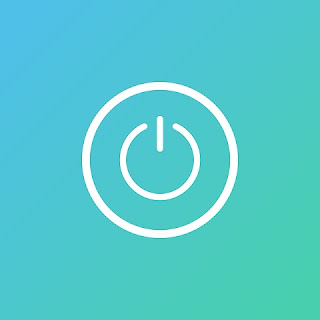 |
| Icon tombol shutdown Windows |
Pernahkah kamu meninggalkan komputer menyala semalaman sampai pagi? Tentu ini namanya pemborosan energi, pulsa listrik cepat habis hanya karena terbiasa tidak mematikan komputer. Nah, berikut ini ada cara keren untuk mematikan komputer secara otomatis tanpa software tambahan! Kenapa keren? Karena kalau orang awam menyaksikan kamu menggunakan cara ini, pasti kamu dibilang "Kereeen!".
 |
| Automatic PC Shutdown |
2. Setelah muncul jendela RUN ketikkan ini:
shutdown.exe /s /t XXX
3. XXX itu merupakan timer berapa lama komputer akan mati dalam hitungan detik. Maka dapat diganti sesuai keinginan kamu menjadi berapa pun. Misalnya:
2 menit : shutdown.exe /s /t 120
1 jam : shutdown.exe /s /t 3600
4. Klik OK atau tekan Enter maka akan muncul notifikasi bahwa komputer akan mati dalam waktu yang telah ditentukan dan timer akan mulai berjalan.
Sudah dicoba kah?
Apakah masih ada kerjaan lain yang belum selesai?
Nah, jangan khawatir timer automatic shutdown bisa dibatalkan. Untuk cancel automatic shutdown tersebut caranya sama namun command yang diketik berbeda, yaitu:
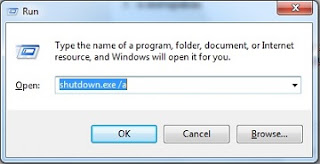 |
| Cancel automatic shutdown |
1. Klik Start/ Windows - RUN atau Tekan Tombol Windows + R
2. Setelah muncul jendela RUN ketikkan ini:
shutdown.exe /a
3. /a merupakan command untuk membatalkan perintah shutdown sebelumnya.
4. Klik OK atau tekan Enter maka akan muncul notifikasi bahwa timer shutdown telah dibatalkan.
Junas 09:37 New Google SEO Bandung, Indonesia
 |
| Menanti status not responding berubah menjadi active bagaikan jomblo menanti jodoh tapi tanpa usaha |
Terkadang saat menggunakan komputer ataupun laptop, tiba-tiba komputer tersebut tidak bisa digunakan, kursor tidak bisa digerakan, program seakan-akan menjadi terhenti, inilah kondisi yang kita kenal sebagai komputer nge-hang atau freeze.
Berikut ini beberapa cara untuk mengatasi komputer yang ngehang:
CARA UMUM
Bila hanya satu atau beberapa aplikasi/ program yang hang, namun keyboard dan mouse masih bisa digunakan.
- Tekan CTRL + ALT + DEL, pada XP akan muncul jendela “Task Manager” otomatis, pada Windows Vista, Windows 7, 8, dan 10 harus dipilih menu Start Task Manager.
- Pada Task Manager Window Pilih Aplikasi yang mengalami ‘not responding’.
- Pilih End Task
CARA KEREN
Gunakan Taks Kill, tekan tombol Windows+R, kemudian ketikkan kode berikut ini:
taskkill.exe /f /fi “status eq not responding”
Berikut ini beberapa cara mengatasi hang sesuai dengan penyebabnya:
1. Komputer Hang karena CPU Overheat (terlalu panas)
CPU overheat kemungkinan besar karena sistem pendingin terganggu atau rusak. Mungkin karena kipasnya tidak berputar maksimal tertahan oleh debu atau kipasnya rusak. Oleh karena itu cara terbaik adalah membersihkan kipas beserta heatsinknya:
- Siapkan kuas bersih dan thermal paste.
- Buka kipas prosesor beserta heatsinknya.
- Bersihkan sirip-sirip heatsink dan kipasnya dari debu dengan menggunakan kuas. Jika kipasnya masih belum berputar maksimal, coba tambahkan pelumas pada bagian poros kipas.
- Bersihkan thermal paste lama kemudian ganti thermal paste dengan yang baru.
- Pasang kembali heatsink dan kipas prosesor, dan pastikan terpasang dengan baik.
- Nyalakan kembali komputer.
Hardisk terlalu penuh akan cenderung sering ngehang. Solusinya adalah sebagai berikut:
Gunakan fitur disk cleanup untuk membersihkan hardisk dari file-file temporer yang tidak dibutuhkan lagi oleh sistem.
Caranya:
Klik kanan pada drive - Properties - Disk Cleanup
atau
Klik Start - Run - ketik "cleanmgr" - pilih drive yang akan dibersihkan.
atau
Tekan Windows+R - ketik "celanmgr" - pilih drive yang akan dibersihkan.
Selanjutnya hardisk perlu dilakukan defragmentasi, yaitu menyusun data agar sistem lebih mudah membacanya.
Klik Start - All program - Accesories - System Tools - Disk Defragmenter - Analyze Disk - Defragment Disk.
Hardisk merupakan salah satu part komputer yang cukup rentan. Jika hardisk terlalu panas maka akan cenderung lambat dan rentan hang. solusinya perbaiki air flow di dalam case. Jika hardisk sudah terlalu tua, kinerjanya akan melambat, sebaiknya ganti dengan hardisk baru dan pindahkan data-data Anda.
3. Komputer Hang karena driver yang tidak kompatibel
Setiap hardware dalam komputer selalu disertakan dengan driver yang berguna agar hardware tersebut bisa dijalankan dalam sistem operasi. Terkadang ada driver tertentu yang tidak kompatibel dengan OS ataupun tidak kompatibel dengan hardware. Ketidakcocokan driver ini tidak hanya dapat menyebabkan komputer hang tetapi lebih jauh dapat menyebabkan blue screen pada komputer. Solusinya adalah dengan mengganti driver tersebut dan install ulang driver dengan yang cocok, atau cukup update driver ke versi yang terbaru.
4. Komputer Hang karena Virus
Virus komputer dapat menyebabkan hang. Berikut ini cara umum untuk mengatasinya:
- Nyalakan komputer lalu masuklah ke safe mode.
- Gunakan antivirus handal dan kemudian scan, syaratnya anti virus tersebut update dan sistem belum dikuasai oleh virus.
- Jika sudah sangat parah, lebih baik install ulang OS (Operating System), karena jika tetap memaksakan memakai antivirus, sementara virus sudah menjangkiti file-file di sistem, maka OS akan tetap terasa berat walau sudah tidak ada virusnya.
Jika Anda memaksakan komputer low-end yang memiliki memory RAM kecil maka kemungkinan besar komputer Anda akan hang. CPU juga akan overheat karena tidak ada cukup ruang kerja (RAM) untuk mengerjakan task yang diberikan oleh pengguna komputer. Solusinya adalah menambah RAM ataupun menggantinya.
Pemasangan RAM yang tidak benar juga dapat menyebabkan hang/ bluescreen. Coba cabut RAM, kemudian bersihkan dari debu, terutama kaki-kakinya dilap dan pasang kembali dengan pas.
6. Komputer Hang karena jaringan LAN tidak beres
Sambungan LAN ke komputer Anda juga bisa menyebabkan komputer lambat atau hang. Berikut ini yang perlu dilakukan:
- Coba komputer pada saat kabel LAN dicabut dan kabel LAN disambungkan.
- Jika memang komputer berjalan baik saat kabel LAN dicabut, maka kemungkinan besar ada yang tidak beres pada jaringan LAN tersebut.
- Selanjutnya cek dan pastikan kepala port RJ45 bagus dan terpasang dengan baik.
- Cek juga apakah ada bagian kabel yang terlipat atau terlilit, sebaiknya panjang kabel disesuaikan dan tidak berlebih.
- Coba port lain jika ada
Operating System (OS) yang sudah lama biasanya akan mengalami kerusakan. Penyebabnya mungkin file yang corrupt atau hilang yang disebabkan oleh virus atau crash di antara program. Jika sudah secara OS rusak, sebaiknya diinstal ulang saja. Jangan lupa siapkan driver motherboard, driver VGA, dan driver hardware lain jika ada.
8. Komputer Hang karena hardware tidak beres
Komputer hang bisa terjadi karena banyak faktor, termasuk hardware yang terpasang di dalam komputer. CPU panas, VGA panas, motherboard rusak, memori tidak pas, daya power supply drop, dan sebagainya. Oleh karena itu, solusi terbaiknya adalah pembersihan dan pengecekan secara menyeluruh.
- Cek dari segi sistem operasi, apakah tidak ada virus, tidak ada clash antara anti-virus, OS berjalan dengan baik, dan sebagainya.
- Jika sudah dipastikan secara sistem operasi tidak ada masalah coba bongkar komputer dengan catatan Anda harus bisa memasangnya kembali. Tujuannya untuk membersihkan komputer dari debu dan kotoran.
- Bersihkan dengan menggunakan kuas kering.
- Cek motherboard.
- Ganti thermal paste pada prosesor.
- Cek fan jika perlu tambahkan pelumas.
- Cek kabel-kabel, apakah ada yang tertekuk sehingga bagian dalamnya sudah putus.
- Cek power supply.
- Cek tegangan listrik rumah, jika tidak stabil maka harus ditambahkan stabilizer.
- Jika sudah selesai dibersihkan dan tidak ada masalah secara hardware, coba pasang kembali dan nyalakan.
 |
| Pusing karena komputer hang |
Semua orang yang menggunakan komputer pasti pernah merasakan hang atau freeze pada komputer. Saat mengerjakan skripsi, saat mengerjakan tugas penting, saat mengerjakan tugas tertentu komputer bisa saja tiba-tiba hang/ freeze. Sebuah program/ aplikasi yang hang biasanya ditandai dengan notifikasi di bagian atas (title bar) dengan keterangan "not responding". Penyebab komputer hang adalah sebagai berikut:
- CPU overheat
- Problem pada hardisk atau hardware lain
- OS crash
- Virus
- Anti-virus
- Driver tidak cocok
- Konektor/ soket tidak tersambung dengan baik
- Memory tidak cukup
- dan sebagainya.
1. Menggunakan Windows Task Manager, caranya bisa dengan klik kanan taskbar lalu pilih "start task manager" atau tekan bersamaan ctrl+alt+del pilih task manager. Jika ada aplikasi hang maka statusnya akan tertera "not responding" di dalam task manager. Untuk mengakhiri program yang hang yaitu dengan pilih task/ program tersebut kemudian klik "end task". Selesai
2. Menggunakan fitur task kill yang sebenarnya sudah ada di Windows, khususnya Windows XP, Windows Vista, dan Windows 7.
CARA PERTAMA
Tekan tombol Windows+R, kemudian ketikkan kode berikut ini:
taskkill.exe /f /fi “status eq not responding”
CARA KEDUA
Buat shortcut taks kill di desktop PC, caranya :
 |
| Tampilan membuat new shortcut di windows 7 |
Klik kanan di desktop PC kemudian pilih New - Shortcut
Kemudian ketikkan kode berikut ini:
taskkill.exe /f /fi “status eq not responding”
Lalu klik next, beri nama shortcut "taskkill" dan klik finish, maka akan muncul shortcut baru dengan nama taskill. Cara pakainya yaitu cukup double klik pada shortcut tersebut saat ada program yang hang, maka sistem akan mengidentifikasi program mana yang statusnya "not responding" dan menutupnya sekaligus.
CARA KETIGA
Jika sudah hang sangat parah, komputer sama sekali tidak bisa dipakai, ya pastinya cukup cari tombol RESET Hahahaha...
Cara-cara ini sederhana dan mudah, namun ini untuk jangka pendek. Selanjutnya harus dicari solusi penyebab hang sebenarnya, dan kemudian atasi secara spesifik. Misalnya hang karena memory terlalu kecil, berarti harus ditambah memory komputer tersebut agar menambah ruang kerja untuk CPU.
Simak Artikel Cara Lengkap Mengatasi Komputer Hang.
Junas 06:36 New Google SEO Bandung, Indonesia
 |
| Cara Mencegah Wannacry |
Beberapa hari lalu sempat ramai mengenai penyebaran ransomware WannaCry. Program ini bisa masuk ke komputer tanpa diketahui, kemudian mengenkripsi data didalamnya. Hasilnya komputer sama sekali tidak bisa dipakai. Beberapa rumah sakit di Indonesia terkena WannaCry sehingga kesulitan dalam memberikan pelayanan medis.
Tidak lama setelah ramai diberitakan mengenai rumah sakit di Indonesia yang menjadi korban WannaCry, berita selanjutnya lebih mengejutkan. Sejumlah 16 rumah sakit di Inggris juga menjadi korban WannaCry. Dalam waktu singkat WannaCry sudah menyebar ke lebih dari 150 negara.
Informasi yang berkembang, WannaCry lebih berbahaya dan lebih canggih dari ransomware lain. Ini karena WannaCry hanya membutuhkan koneksi jaringan, kemudian akan secara otomatis menyebar sendiri dan menginfeksi semua komputer yang terhubung ke jaringan tersebut. Wannacry memanfaatkan kelemahan di protokol SMB Windows, Server Message Block yang merupakan fitur untuk sharing data.
Target WannaCry adalah sistem operasi Windows buatan Microsoft. Nyaris semua versi Windows dapat diserang, yaitu Windows XP, Windows Vista, Windows Server 2008, Windows 7, Windows Server 2008 R2, Windows 8.1, Windows Server 2012, Windows 10, Windows Server 2012 R2, dan Windows Server 2016. Langkah cepat pun dilakukan oleh Microsoft, dan merilis penangkalnya dengan segera.
Berikut ini beberapa cara untuk mencegah wannacry yang penulis dapat dari broadcast group, walaupun langkah-langkahnya sama namun sedikit lebih detail dari langkah-langkah pencegahan yang dianjurkan oleh Kementerian Komunikasi dan Informatika. Beberapa langkah lain merupakan rangkuman dari beberapa sumber. Simak berikut ini:
1. Putus Koneksi ke Internet, cabut LAN atau konektor kabel jaringan, dan matikan Wi-Fi.
2. Non aktifkan Macro pada Microsoft Office. Berikut ini cara mematikan macros pada Microfot Office 2013-2016 (Excel, Word, Powerpoint, Access, dan Outlook).
- Jalankan program Microsoft Excel.
- Klik menu "File" pilih "Options".
- Klik "Trust Center".
- Klik "Trust Center settings".
- Klik "Macro settings".
- Check/pilih "Disable all macros without notification".
- Klik "OK".
- Lakukan hal yang sama pada program Microsoft Office yang lainnya, yaitu seperti Word, Powerpoint, Access, dan Outlook.
- Jalankan Control Panel.
- Klik "Programs".
- Dibawah bagian "Program and Features" klik "Turn Windows features on or off".
- Setelah muncul jendela baru, cari check list "SMB 1.0/CIFS File Sharing Support" dan hilangkan tanda check-nya.
- Klik "OK".
- Jalankan Control Panel
- Klik "System and Security"
- Klik "Windows Firewall"
- Klik "Advanced Settings" pd menu bagian kiri
- Klik "Inbound Rules"
- Lihat pada menu bagian kanan Klik "New Rules"
- Pilih/Klik "Port" dan klik "Next"
- Pilih/Klik "TCP"
- Pilih/Klik "Specific local ports:" isikan/ketik: 139, 445, 3389
- Klik "Next"
- Pilih/Klik "Block the connection" dan klik "Next"
- Pastikan Pilihan "Domain", "Private" dan "Public" terpilih (checked)
- Klik "Next"
- Isikan/ketik nama rule, misal: Block Port Ransomware
- Klik "Finish"
https://technet.microsoft.com/en-us/library/security/ms17-010.aspx
6. Pengguna Windows XP dianjurkan untuk menggantinya dengan versi yang lebih baru.
7. Install/ update anti-virus, anti-malware/ anti-phising/ anti ransomware.
8. Back-up file penting di komputer dan sebaiknya simpan di local disk storage yang tidak terhubung dengan internet atau jaringan tertentu.
9. Hati-hati dalam membuka e-mail, apalagi yang tidak jelas asal-usulnya. Saring email anda dan aktifkan anti SPAM, jika perlu buat 'rule' untuk delete spam secara otomatis dalam waktu singkat.
Malware, ransomware, worm, virus atau apapun namanya akan selalu berkembang dan semakin canggih. Namun infeksinya dapat dicegah dengan rajin-rajin update keamanan sistem operasi komputer anda, update anti-virus, dan tidak mengunjungi website aneh-aneh. Junas 20:45 New Google SEO Bandung, Indonesia
 |
| Konversi tabel format excel ke kode html |
Bagi kamu yang suka bikin blog terus kesulitan membuat tabel di blognya. Ini ada cara mudah, bikin tabelnya di excel lalu konversi ke skrip html. Kebayang kan kalau bikin tabelnya satu-satu pakai kode-kode html. Kamu bisa manfaatkan tool gratisan ini, cara mudah dan cepat.
Langkah-langkahnya:
1. Buat tabel di aplikasi microsoft excel, setelah selesai copy tabel yang akan dikonversi tersebut.
2. Buka website tableizer ini (http://tableizer.journalistopia.com).
3. Paste tabel yang sudah disalin tadi.
4. Selanjutnya kamu bisa pilih ukuran font, warna header, dan jenis font. Secara default ukurannya 12px dan font-nya arial, helvetica, sans-serif.
5. Klik tombol Tableize it!
maka akan muncul table dengan versi html script.
6. Langkah terakhir, copy script html tersebut ke blog kamu. Jangan lupa paste kode tersebut di bagian HTML (untuk blogspot), buka di bagian Compose.
Demikian caranya, semoga bermanfaat! Junas 15:16 New Google SEO Bandung, Indonesia











